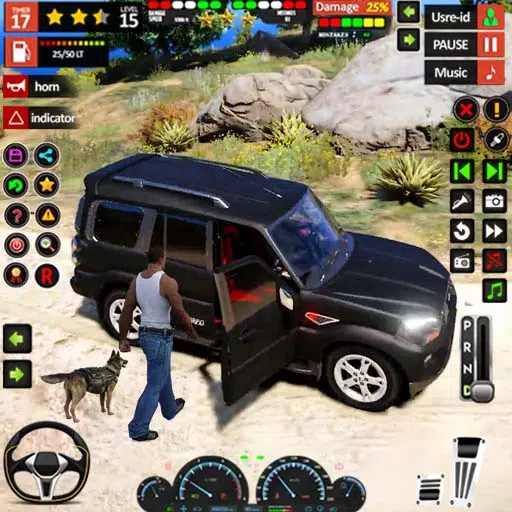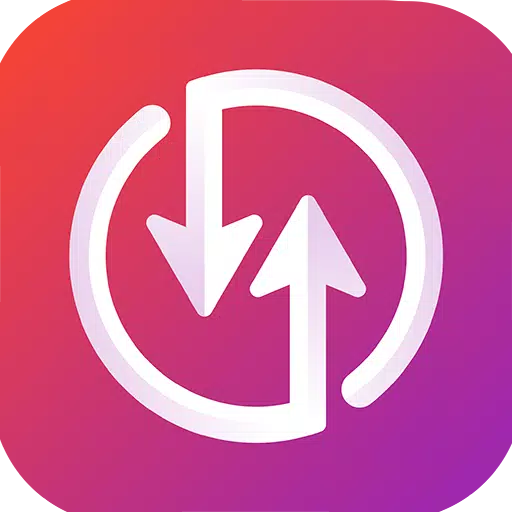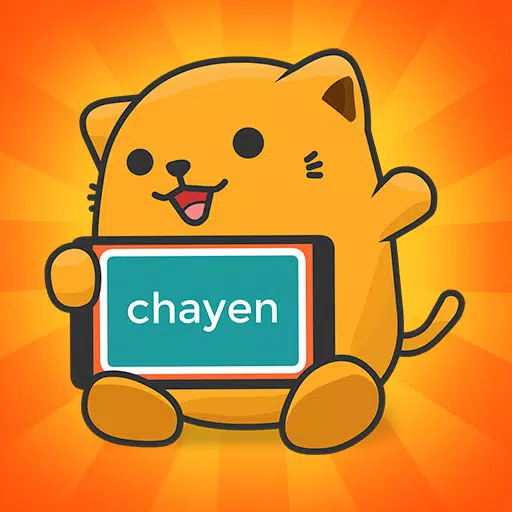Il sistema Master Sega, un'iconica console a 8 bit che ha rivaleggiato con i NES, ha portato ai fan una varietà di giochi eccezionali, tra cui versioni uniche di classici come Golden Axi, Double Dragon e Streets of Rage. Ha anche spinto i suoi limiti con titoli come Mortal Kombat e Asterix & Obelix, che hanno rivaleggiato con l'esibizione dei giochi megadrive/genesi a 16 bit dell'epoca.
Per gli appassionati di giochi retrò, giocare a giochi di sistemi Master Sega su sistemi moderni può essere impegnativo, ma il mazzo Steam, combinato con Emudeck, lo rende possibile. Ecco una guida completa su come impostare e godersi questi giochi classici sul tuo mazzo Steam.
Aggiornato il 15 gennaio 2024 da Michael Llewellyn: mentre il mazzo Steam è abbastanza potente da gestire i giochi di sistema master Sega, replicare le prestazioni di una console a 8 bit può essere complicato. È qui che entrano in gioco Decky Loader e il plug -in degli utensili elettrici. Gli sviluppatori di Emudeck raccomandano di installare entrambi per ottimizzare la tua esperienza di gioco retrò. Questa guida è stata aggiornata per includere le fasi di installazione e una correzione per il ripristino delle funzionalità dopo un aggiornamento del mazzo Steam.
Prima di installare Emudeck
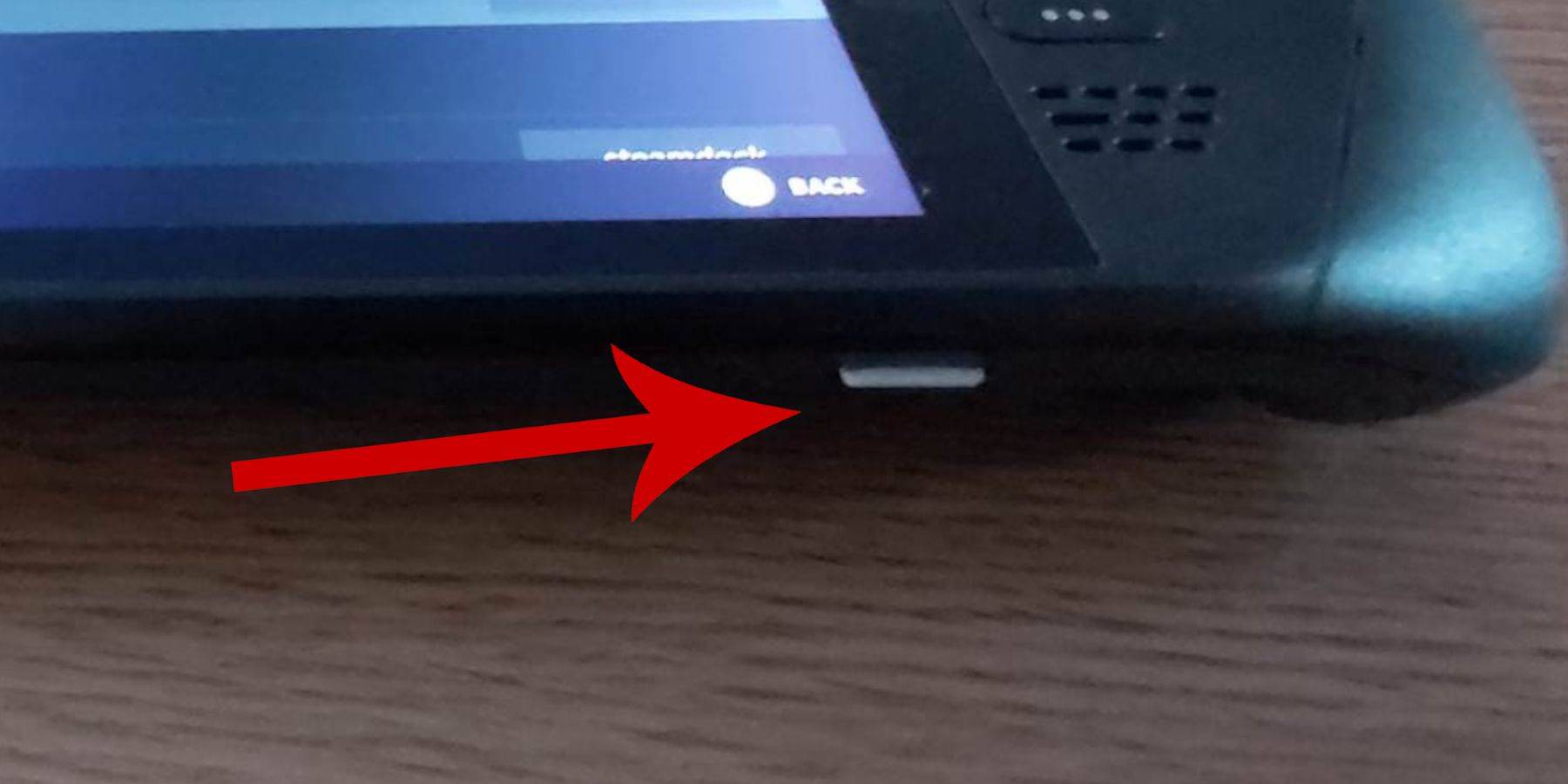 Prima di immergerti nell'installazione di Emudeck sul tuo mazzo Steam per i giochi SEGA Master System, assicurati di disporre degli strumenti e delle impostazioni giuste per una configurazione regolare:
Prima di immergerti nell'installazione di Emudeck sul tuo mazzo Steam per i giochi SEGA Master System, assicurati di disporre degli strumenti e delle impostazioni giuste per una configurazione regolare:
- Assicurati che il tuo mazzo a vapore sia collegato a una fonte di alimentazione o completamente caricato.
- Avrai bisogno di una scheda micro SD ad alta velocità per inserire nella parte inferiore del mazzo a vapore e formattarla direttamente sul dispositivo.
- In alternativa, è possibile utilizzare un HDD esterno, anche se questo comprometterà la portabilità del mazzo a vapore.
- L'uso di una tastiera e un mouse può semplificare i trasferimenti di file e i processi di installazione, proprio come su un computer di casa.
- Se non hai una tastiera e un mouse, è possibile accedere alla tastiera integrata premendo contemporaneamente i pulsanti Steam e X e utilizzare i trackpad come sostituto del mouse.
Attiva la modalità sviluppatore
Per garantire che i tuoi emulatori funzionino senza intoppi, è necessario attivare la modalità sviluppatore sul ponte a vapore:
- Premere il pulsante Steam per aprire il pannello di accesso sinistro.
- Passare al menu di sistema e selezionare Impostazioni di sistema.
- Abilita la modalità sviluppatore attivandola.
 - Trova il menu Developer nella parte inferiore del pannello di accesso.
- Trova il menu Developer nella parte inferiore del pannello di accesso.
- Apri il menu Developer.
- In vario, attivare il debug remoto CEF.
- Premere il pulsante Steam, selezionare ALTENZA e riavviare il ponte a vapore.
Si noti che il debug remoto CEF può essere disabilitato dopo un aggiornamento del sistema, che può influire su plugin, programmi ed emulatori. Controlla sempre il post-aggiornamento del menu sviluppatore per assicurarti che sia abilitato.
Installazione di emudeck in modalità desktop
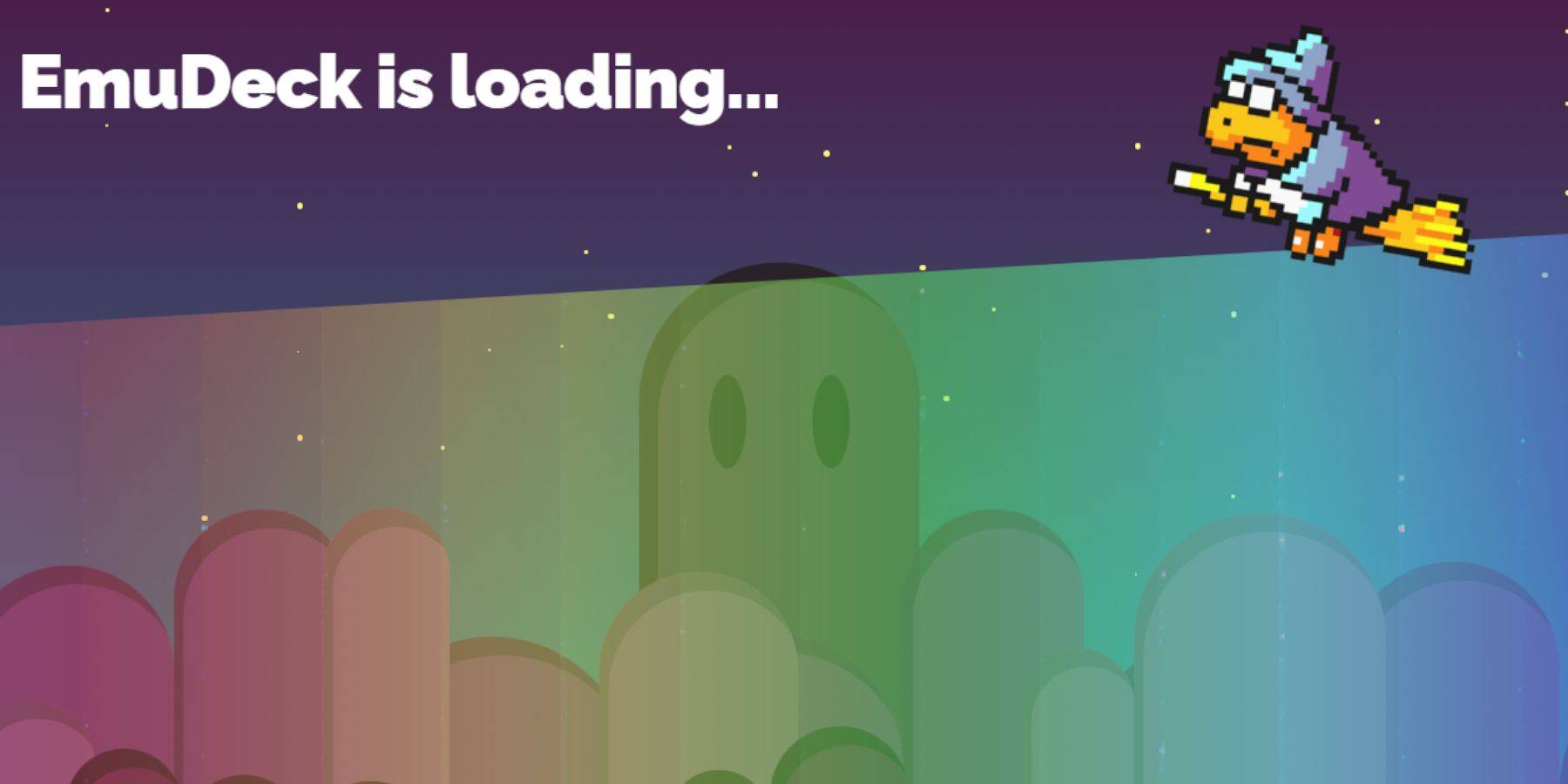 - Per passare alla modalità desktop, premere il pulsante Steam sotto il trackpad a sinistra, selezionare Power e scegliere la modalità desktop.
- Per passare alla modalità desktop, premere il pulsante Steam sotto il trackpad a sinistra, selezionare Power e scegliere la modalità desktop.
- Usa un browser come Chrome o Firefox per scaricare Emudeck.
- Scegli la versione Steamos appropriata e avvia il download. Una volta scaricato, fare doppio clic sul programma di installazione e optare per l'inizio dell'installazione consigliata.
- Seleziona Installa personalizzata.
- Dopo aver installato Emudeck, aprire il menu e selezionare la scheda SD etichettata. Ciò rinominerà la tua scheda SD su Primary, rendendo più semplice la ricerca di dispositivi rimovibili nel file manager di Dolphin.
- È possibile installare tutti gli emulatori o concentrarti esclusivamente sul sistema Master Sega selezionando Retroarch.
Retroarch è un'applicazione versatile in grado di eseguire emulatori per vari sistemi di gioco classici. Questi sono accessibili nella scheda "Emulatori" nella libreria Steam.
- Assicurati che il gestore di Steam Rom venga selezionato insieme a Retroarch per visualizzare i giochi nella libreria di Steam principale.
- Passa attraverso le opzioni e abilita la funzione "Configura CRT Shader per la funzione classica dei giochi 3D se si desidera sperimentare quel look TV classico.
- Fai clic su Fine per completare l'installazione.
Trasferimento di rom del sistema master
Con il retroarca ed emudeck installati, è tempo di trasferire le rom del sistema master Sega nelle loro cartelle designate:
- Apri il file manager del Dolphin.
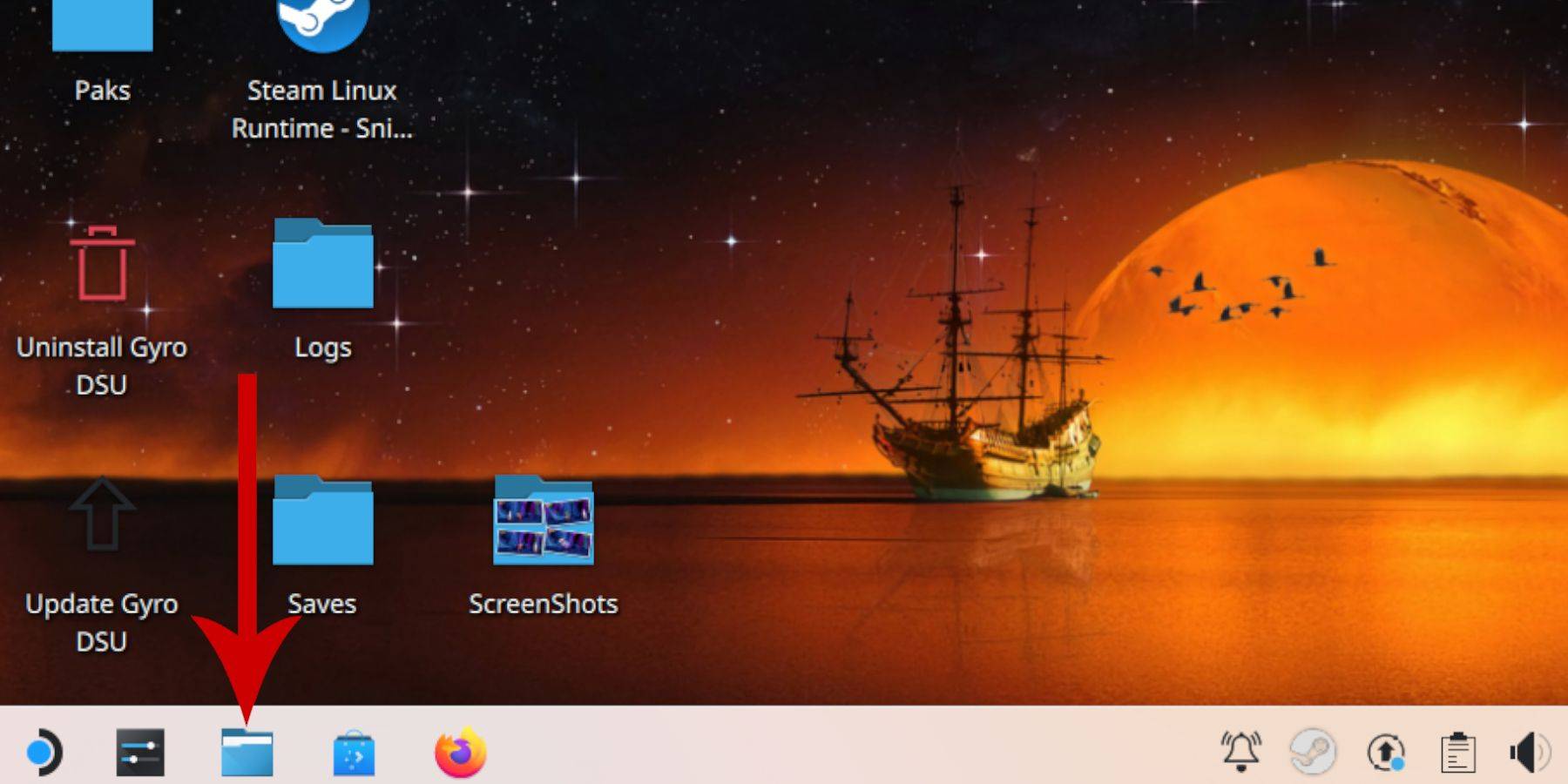 - Nel pannello sinistro, scorrere su dispositivi rimovibili e aprire la scheda SD etichettata primaria.
- Nel pannello sinistro, scorrere su dispositivi rimovibili e aprire la scheda SD etichettata primaria.
- Passare alla cartella di emulazione e fare clic su ROM.
- Trova la cartella "Mastersystem" nell'elenco.
- Trasferisci o copia i file di sistema Master Sega. Questi file ROM in genere hanno l'estensione ".sms", come "Pro Wrestling.sms". Ignora il file denominato "media".
Aggiunta di giochi di sistema master alla libreria Steam
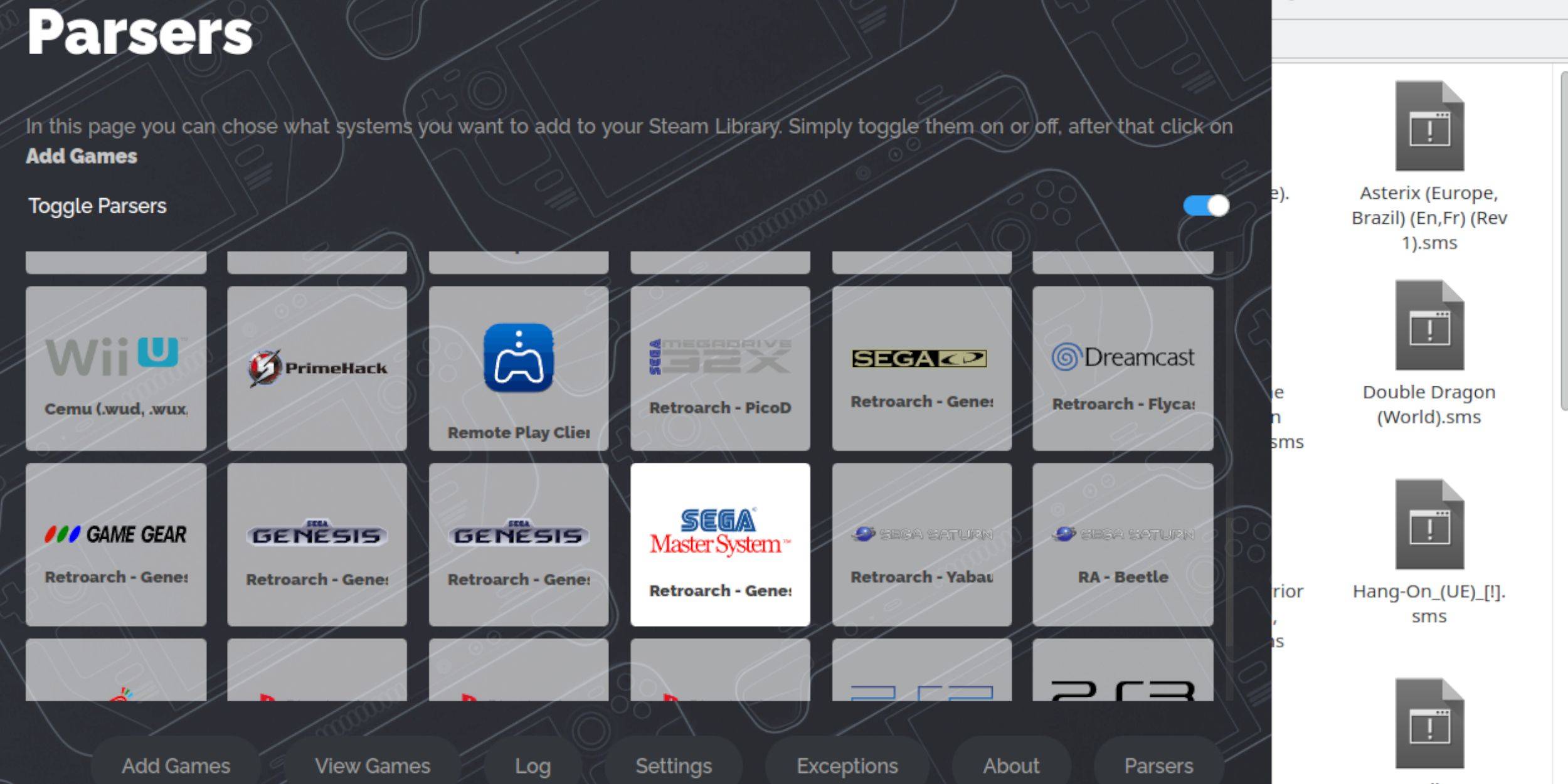 Mentre puoi eseguire i giochi di sistema Master Sega da Retroarch in modalità desktop, aggiungendoli alla tua libreria Steam ti consente di giocarli in modalità di gioco:
Mentre puoi eseguire i giochi di sistema Master Sega da Retroarch in modalità desktop, aggiungendoli alla tua libreria Steam ti consente di giocarli in modalità di gioco:
- Apri Emudeck in modalità desktop.
- Fai clic su Steam Rom Manager.
- Fai clic su The Welcome to SRM! pagina.
- Attiva parser.
- Seleziona SEGA Master System nella schermata Parser.
- Fai clic su Aggiungi giochi, quindi analizza.
- Assicurati che i giochi e la loro copertina siano visualizzati, quindi seleziona Salva su Steam.
Correggi o caricare opere d'arte mancanti
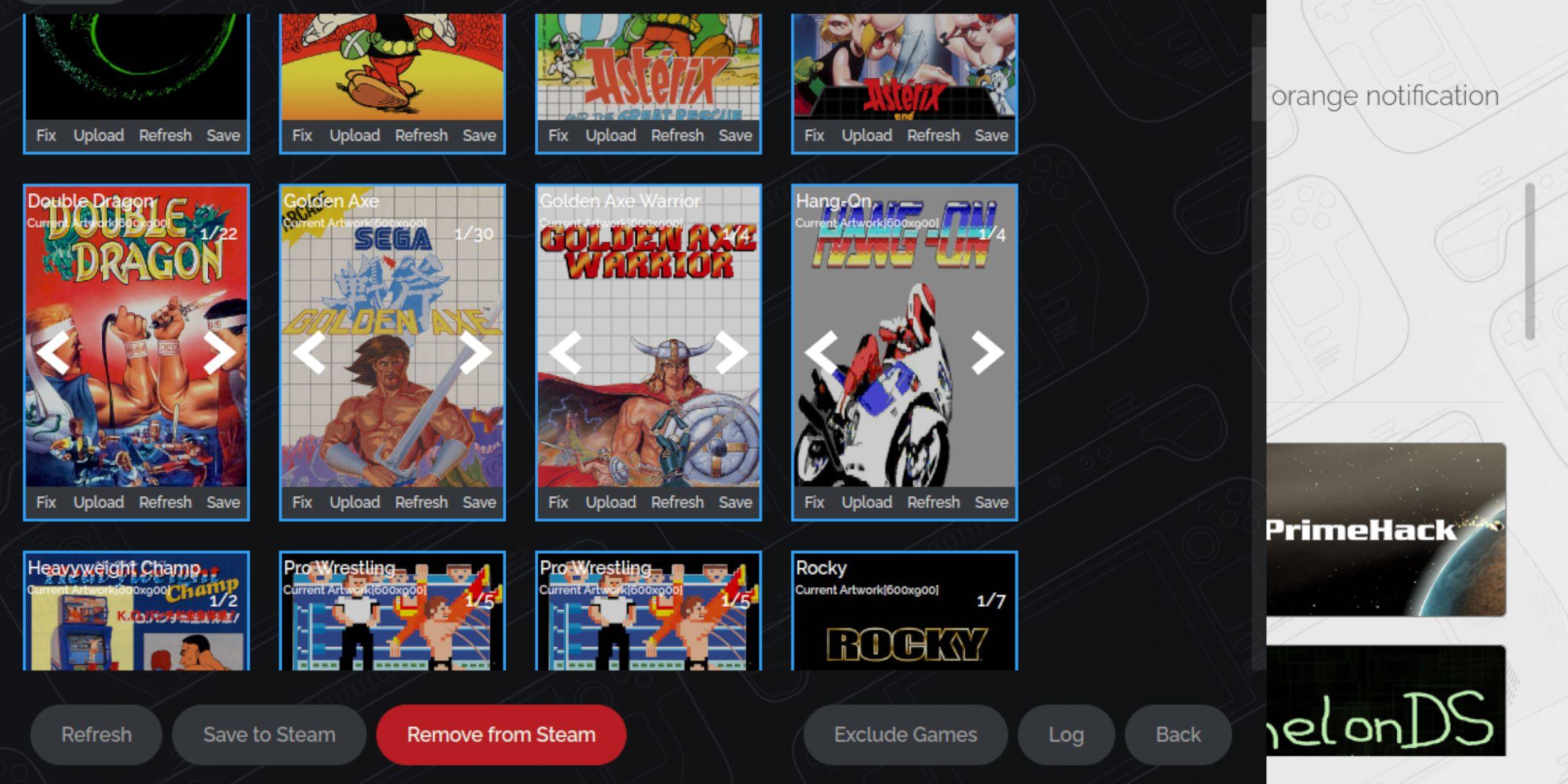 Data la natura retrò del sistema Master Sega, potresti incontrare opere d'arte mancanti o errate. Ecco come riparare o sostituire la copertina:
Data la natura retrò del sistema Master Sega, potresti incontrare opere d'arte mancanti o errate. Ecco come riparare o sostituire la copertina:
- Fare clic su Correggi sul frame di copertura.
- Il gestore ROM Steam di solito mostra automaticamente la copertina. Se manca, inserisci il titolo del gioco nella ricerca del campo di gioco.
- Sfoglia l'elenco delle copertine di gioco, seleziona quella migliore e scegli Salva e chiudi.
Carica opere d'arte mancanti
Se il gestore della rom Steam non riesce a trovare l'opera d'arte corretta, segui questi passaggi per caricarla:
- Usa un browser per trovare le opere d'arte corrette e salvalo nella cartella delle immagini del mazzo Steam.
- Fai clic su Carica sul frame di copertina.
- Seleziona le nuove opere d'arte dalla cartella delle immagini, quindi salva e chiudi.
- Se l'immagine non viene visualizzata, utilizzare le frecce sinistro e destro per individuarla.
- Fai clic su Salva su Steam.
- Una volta elaborati i file batch, tornare alla modalità di gioco del mazzo Steam.
Giocare a giochi di sistema master sul mazzo Steam
 Dopo che Steam Rom Manager ha caricato le copertine e le opere d'arte di gioco sulla tua biblioteca di Steam, puoi accedere ai giochi emulati proprio come quelli ufficiali:
Dopo che Steam Rom Manager ha caricato le copertine e le opere d'arte di gioco sulla tua biblioteca di Steam, puoi accedere ai giochi emulati proprio come quelli ufficiali:
- In modalità di gioco, premere il pulsante Steam sotto il trackpad sinistro.
- Seleziona la libreria dal menu laterale.
- Premere il pulsante R1 per evidenziare le nuove schede di collezioni.
- Fai clic sulla finestra SEGA Master System.
- Seleziona il gioco Sega desiderato e inizia a giocare.
Migliorare le prestazioni
Per affrontare i potenziali problemi di balbuzie e frame rate con giochi classici sul mazzo Steam, seguire questi passaggi:
- Apri il tuo gioco SEGA Master System e premi il pulsante QAM sotto il trackpad destro.
- Apri il menu delle prestazioni.
- Attiva "usa il profilo di gioco".
- Aumentare il limite del frame a 60 fps.
- Abilita l'ombreggiatura a metà velocità.
Installa il caricatore decky per il ponte a vapore
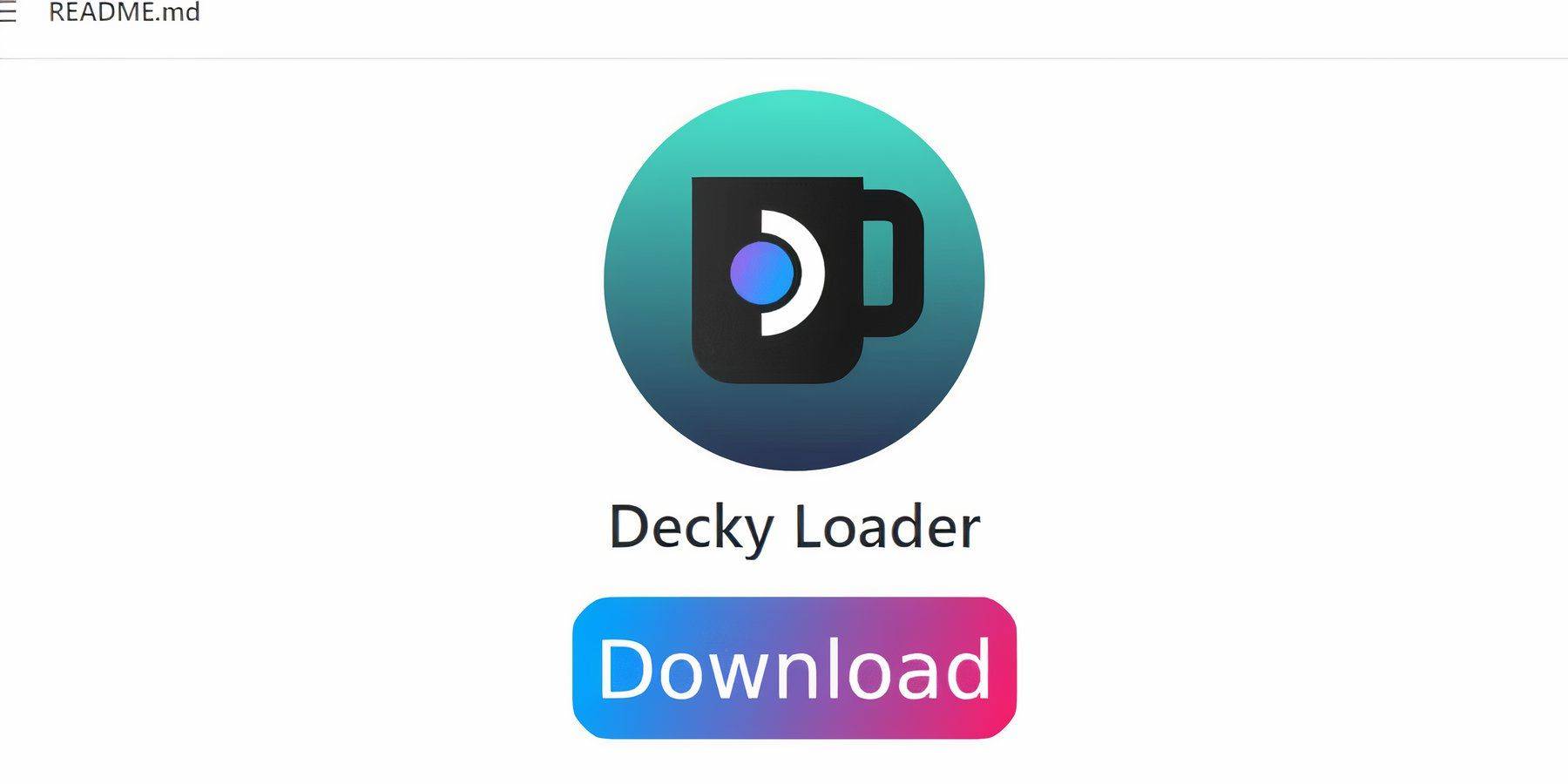 Gli sviluppatori di Emudeck raccomandano di installare Decky Loader e il plug -in degli utensili elettrici per il controllo migliorato sulle prestazioni del mazzo Steam con giochi emulati. Ecco come installarli:
Gli sviluppatori di Emudeck raccomandano di installare Decky Loader e il plug -in degli utensili elettrici per il controllo migliorato sulle prestazioni del mazzo Steam con giochi emulati. Ecco come installarli:
- Collegare una tastiera e un mouse per una navigazione più facile attraverso menu e download. (In alternativa, utilizzare i trackpad e la tastiera sullo schermo premendo Steam e X.)
- Se in modalità di gioco, premere il pulsante Steam, selezionare Power e passare alla modalità desktop.
- Apri un browser Web. Puoi scaricare browser dal Discovery Store.
- Passare alla pagina del caricatore DeCky Github.
- Fai clic sull'icona di download di grandi dimensioni per avviare il download.
- Una volta scaricato, fare doppio clic sul lancio e selezionare l'opzione di installazione consigliata.
- Dopo l'installazione, riavviare il mazzo Steam in modalità di gioco.
Installare gli utensili elettrici
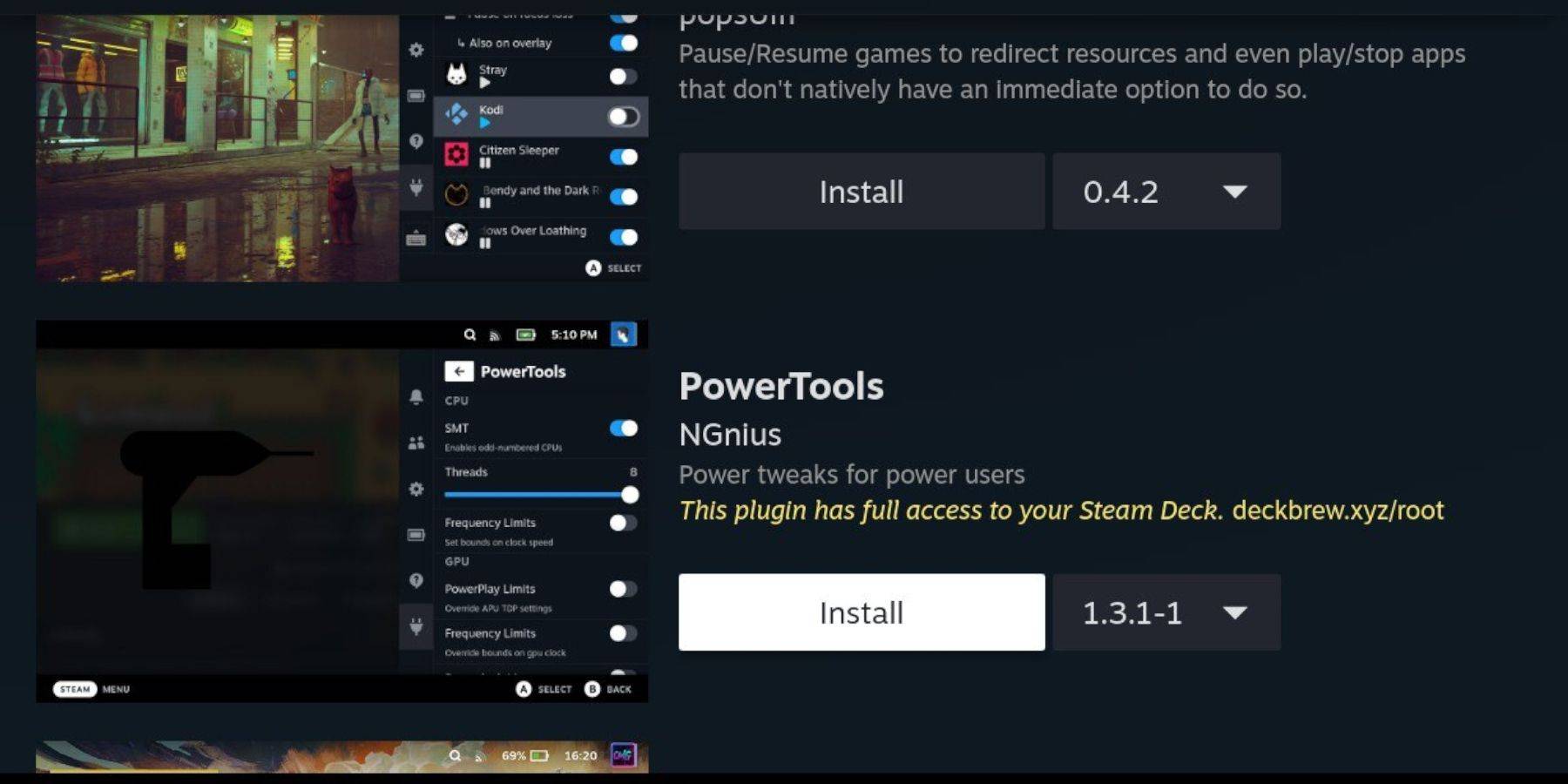 Con Decky installato, è possibile aggiungere il plug -in degli utensili elettrici seguendo questi passaggi:
Con Decky installato, è possibile aggiungere il plug -in degli utensili elettrici seguendo questi passaggi:
- In modalità di gioco, premere il pulsante QASP Access Menu (QAM) sotto il trackpad destro.
- Nel QAM, selezionare l'icona del nuovo plugin nella parte inferiore.
- Fai clic sull'icona Store nella parte superiore del menu del caricatore decky.
- In Decky Store, trova il plug -in degli utensili elettrici e installalo.
Impostazioni degli utensili elettrici per i giochi emulati
- Premere il pulsante Steam e aprire la libreria per avviare un gioco di sistema master dal menu delle collezioni.
- Premere il pulsante QAM, selezionare Decky Loader, quindi il menu degli utensili.
- Spegni gli SMT.
- Imposta il numero di thread su 4.
- Premere nuovamente il pulsante QAM, quindi aprire il menu delle prestazioni selezionando l'icona della batteria piccola.
- Abilita la vista avanzata.
- Accendi il controllo dell'orologio GPU manuale.
- Aumentare la frequenza dell'orologio GPU a 1200.
- Seleziona l'opzione Profilo per gioco per salvare queste impostazioni per ogni gioco.
Correzione del caricatore decky dopo un aggiornamento del mazzo a vapore
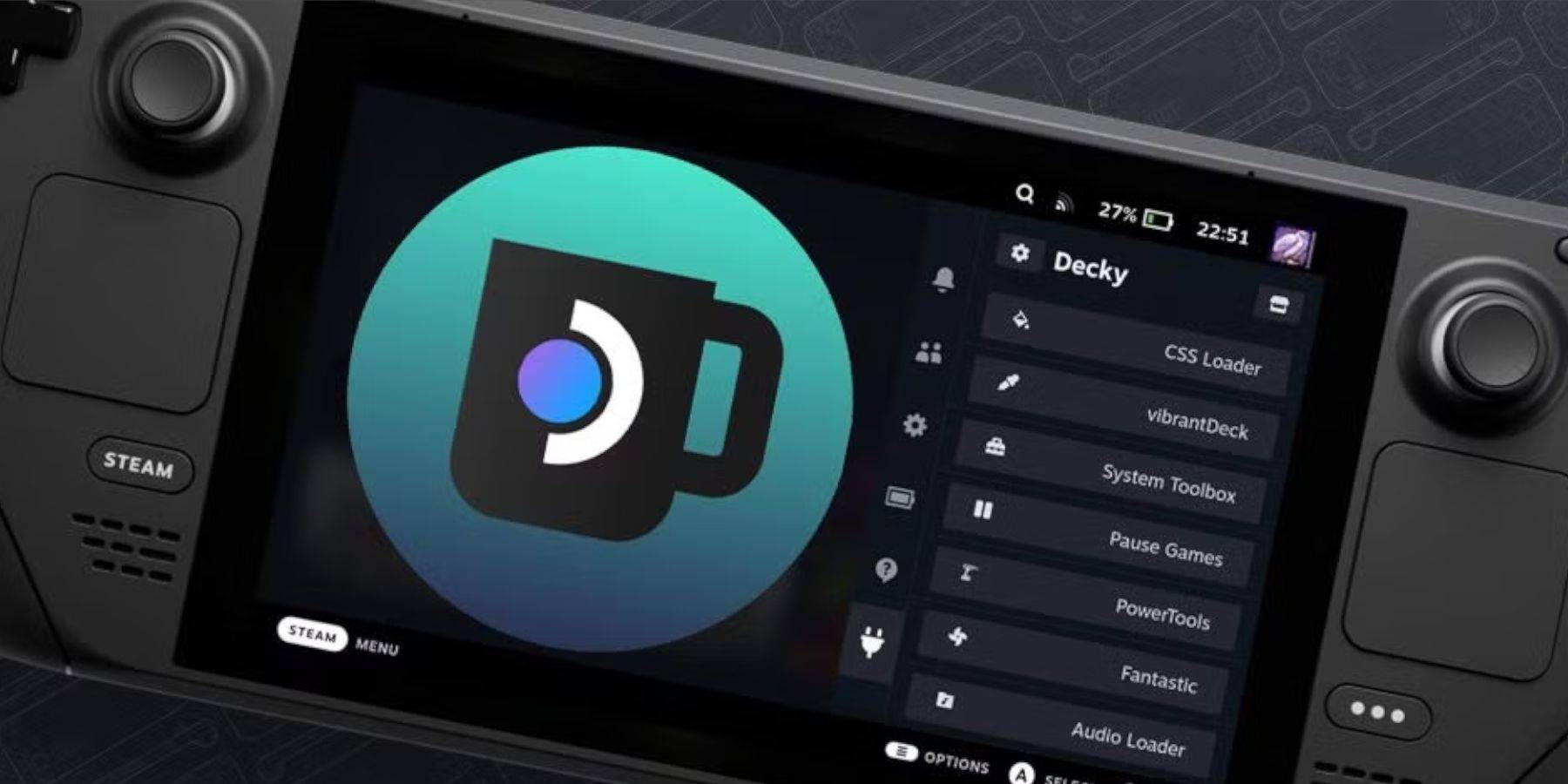 I principali aggiornamenti del mazzo a vapore possono modificare i menu e le impostazioni, rimuovendo potenzialmente le app di terze parti dal menu ad accesso rapido. Ecco come ripristinare il caricatore decky e i tuoi plugin:
I principali aggiornamenti del mazzo a vapore possono modificare i menu e le impostazioni, rimuovendo potenzialmente le app di terze parti dal menu ad accesso rapido. Ecco come ripristinare il caricatore decky e i tuoi plugin:
- Se in modalità di gioco, premere il pulsante Steam, aprire il menu di accensione e passare alla modalità desktop.
- Una volta in modalità desktop, aprire un browser.
- Visita la pagina DeCky Loader GitHub e fai clic sull'icona di download.
- Questa volta, selezionare Esegui invece di installare l'installazione.
- Inserisci la password pseudo quando richiesto.
- Se non hai ancora impostato una password pseudo, seguire le istruzioni sullo schermo per crearne una. Scegli una password memorabile e tieni un record per un uso futuro.
- Dopo l'installazione, spegnere il mazzo Steam e riavvialo in modalità di gioco.
- Premere il pulsante QAM e il caricatore decky, insieme alle impostazioni e ai plug -in, dovrebbero riapparire.